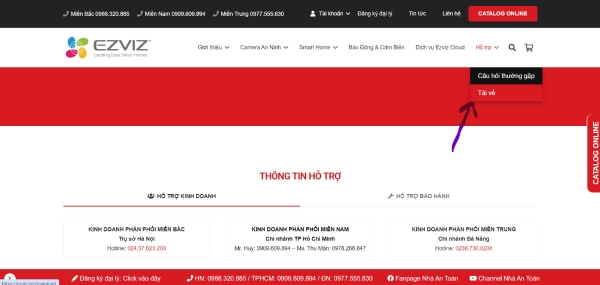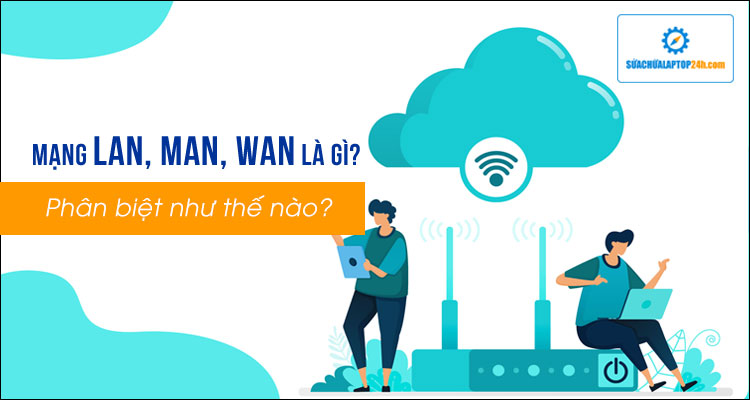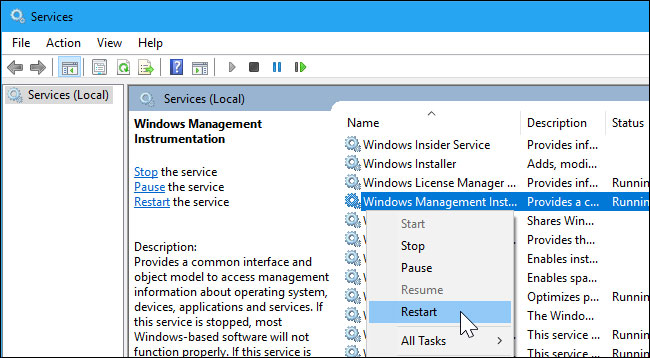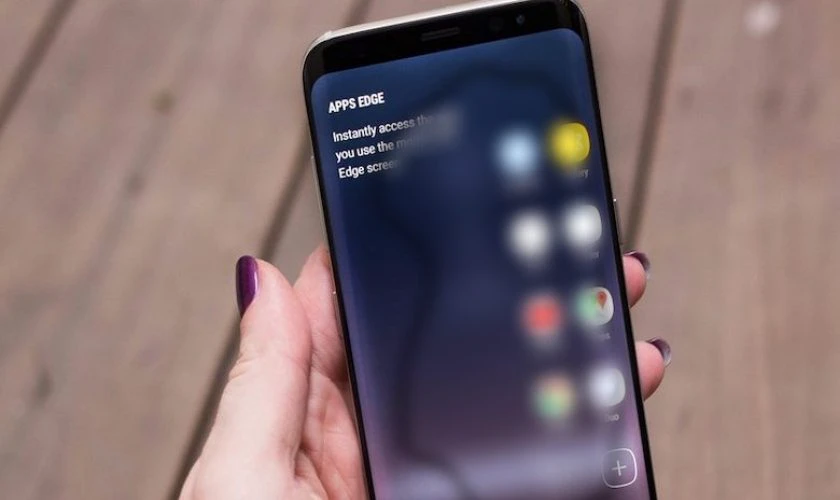- 11,651 lượt xem
- 21/08/2019
Bạn muốn cài đặt và sử dụng Camera Ezviz Wifi mà thiết bị báo "đã được gán vào một tài khoản khác", vậy phải làm sao? Trong bài viết này, Camera Cộng Lực sẽ hướng dẫn cho bạn chi tiết cách xóa và khắc phục Camera Wifi Ezviz bị gán vào tài khoản khác. Hãy cùng theo dõi trong nội dung bài viết này.
- Gợi Ý 2 Mẫu Bộ Đàm Cầm Tay Phù Hợp Nhất Cho Tổ Chức Sự Kiện Thành Công
- Lắp Máy Chấm Công Tại Công Ty Microlift 319 Phan Đăng Lưu Quận Kiến An
- THÔNG BÁO LỊCH NGHỈ TẾT DƯƠNG LỊCH 2025
- Camera Imou Và Camera Ezviz: Lựa Chọn Nào Tốt Hơn Cho Nhà Bạn?
***Khắc phục Camera Ezviz bị gán vào tài khoản khác sẽ có 4 cách:
- Sử dụng Phần Mềm Hik-Connect.
- Đăng nhập vào đúng tài khoản chứa thiết bị đó để xóa liên kết với tài khoản.
- Sử dụng trong trường Hợp camera có hỗ trợ Hotspot.
- Liên hệ trực tiếp với Camera Cộng Lực để được hỗ trợ.
HƯỚNG DẪN CÁCH KHẮC PHỤC CAMERA WIFI EZVIZ BỊ "GÁN VÀO TÀI KHOẢN KHÁC"
Cách 1 : Sử dụng Phần Mềm Hik-Connect
Nếu bạn chưa biết thì camera EZVIZ có thể dùng chung với phần mềm Hik-Connect. Vì 2 phần mềm sử dụng chung một nền tảng đám mây. Tài khoản bạn tạo và sử dụng trên phần mềm EZVIZ đều có thể sử dụng trên phần mềm HIK-Connect và ngược lại.
Yêu cầu :
- CAMERA Vẫn còn đang kết nối Với WIFI hoặc thiết bị mạng
- Phải làm sao khi camera bị mất kết nối WIFI ? ( Cắm Cổng LAN trên camera Hoặc Reset rồi cài đặt cho camera nhận WIFI bằng phần mềm IVMS-4500 - Làm tới bước 6 thì dừng lại khi camera đã kết nối với wifi thành công )
=> Còn nếu không cài đặt được thì chúng ta chuyển sang Cách 2 và 3 luôn
- Tải về phần mềm Hik-connect ( Phiên bản từ 3.5.0 trở lên ) trên kho ứng dụng sẽ có
- Camera và điện thoại dùng để cài đặt phải chung 1 lớp mạng LAN ( Kiểu như là đang kết nối chung với một WIFI chẳng hạn )
Tiến hành :
B1:Tạo và đăng nhập vào phần mềm Hik-connect bằng một tài khoản mới tạo bằng SĐT hoặc Email hoặc dùng luôn tài khoản tạo bên EZVIZ cũng được
B2:Thực hiện thao tác gán camera lên tài khoản bằng phần mềm Hik-connect
Sẽ xuất hiện thông báo như hình bên dưới => Tiếp tục thao tác => "Unbind Device"=> Nhập mật khẩu và mã xác thực => " Kết thúc "
Đối với camera EZVIZ : Mật khẩu của thiết bị sẽ là Verification Code dưới dạng 6 Chữ viết hoa Hoặc mật khẩu chúng ta tự tạo khi kích hoạt thiết bị khi cài bằng IVMS-4500 như ở trên
=> Thực hiện đúng thao tác và có thông báo " The device is unbound from the account " thì coi như đã thành công khi thiết bị đã được gỡ khỏi tài khoản cũ
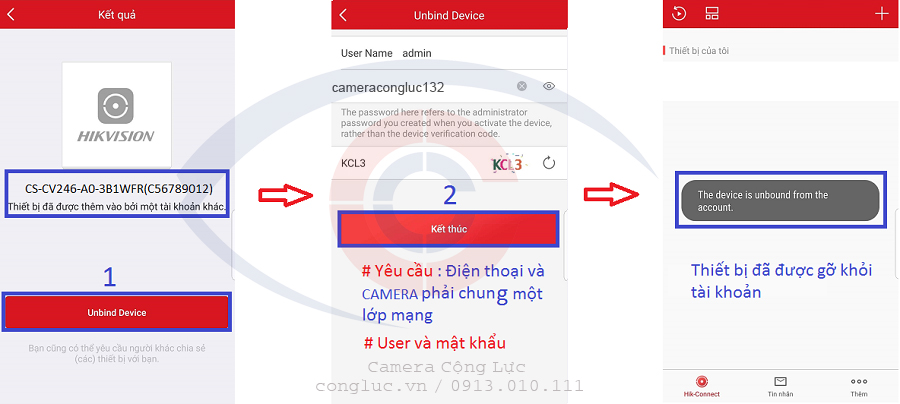
Cách 2 : Đăng nhập vào đúng tài khoản chứa thiết bị đó để xóa liên kết với tài khoản
Rất đơn giản đúng không ạ, rồi sau đó có thể gán camera trở lại lên 1 tài khoản bất kì
Cách 3: Sử dụng trong trường Hợp camera có hỗ trợ Hotspot
( Camera sẽ phát wifi khi ở trạng thái chưa kích hoạt hoặc đã được Reset ) và cũng không thể cài đặt cho camera vào ngay WIFI bằng IVMS-4500 mà cũng lại không có cổng LAN để kết nối
VD : như mã C6C ( C6CN - mã mới ra đã có thêm cổng LAN , Nhà sản xuất ra để thay thế C6C , tính năng tường đương )
Chuẩn bị :
- 1 Máy tính hoặc Laptop có thể kết nối WIFI
- Tải về và cài đặt phần mềm IVMS-4200 Lite
- Sau khi kiểm tra thì chúng tôi nhận thấy rằng Camera sẽ phát ra WIFI dưới dạng
SSID : EZVIZ_Seri của máy PW : EZVIZ_Mã xác thực
=>Như hình bên dưới
Tiến hành :
- Cắm nguồn và Reset camera để camera phát WIFI ( Sau khi cài đặt camera sẽ không phát wifi mà chỉ kết nối ) => Kết nối máy tính của bạn với WIFI đó
- Mở phần mềm IVMS-4200 Lite => Mainten.... => Device Management => Sau đó gán camera
- Gán camera EZVIZ của bạn vào phần mềm IVMS-4200 bằng địa chỉ IP LAN nội mạng ( Xem hướng dẫn cách gán )
User : admin PW : Mã xác thực của camera
Sau khi đã gán, chúng ta vào cài đặt của camera như hình bên dưới :
Chọn cài đặt để vào mục cài đặt camera => Network => WIFI => Select
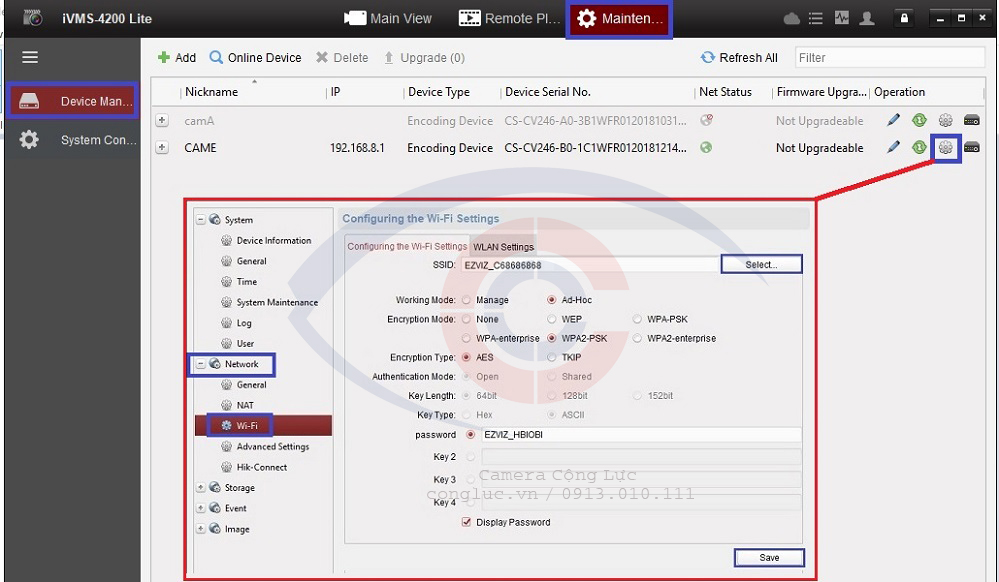
Cũng sẽ suất hiện thêm 1 khung khác như hình bên dưới => Chúng ta chỉ cần chọn WIFI muốn cài đặt => Save => Nó sẽ chuyển về giao diện như hình bên trên => lúc này bạn chỉ cần nhập mật khẩu Wifi trong mục password của wifi đó => Save lại
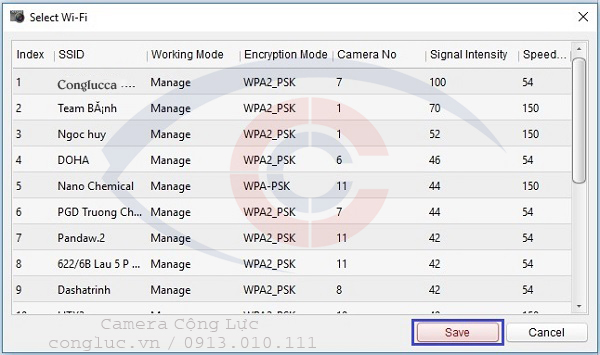
Chú ý : Tất cả các cài đặt đều phải được lưu " Save " lại
=> Vậy đã xong phần cài đặt cho camera nhận WIFI
=> Lúc này chúng ta quay trở lại làm theo Cách 1
Cách 4: Liên hệ trực tiếp với Camera Cộng Lực
Thao tác rất đơn giản: Bạn chỉ việc chụp QR code trên thiết bị và gửi cho chúng tôi và đợi có thông báo trở lại là có thể gán trên một tài khoản mới khác bất kì.
Địa chỉ Zalo: 0943622111 - Với yêu cầu xóa thiết bị khỏi tài khoản khác (Phí xoá tài khoản camera wifi sẽ dao động từ 50-100k).
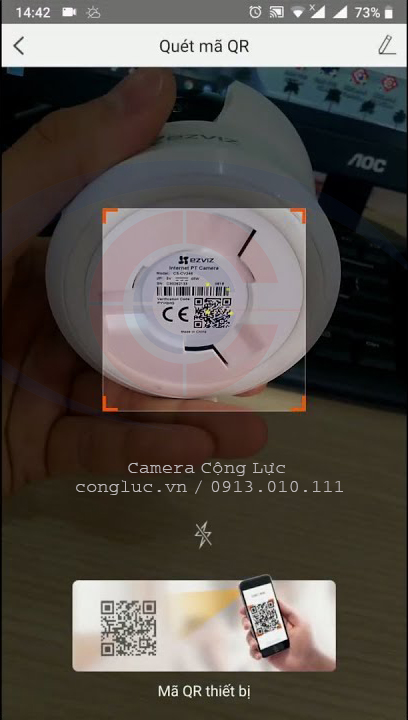
Hy vọng nội dung chia sẻ: Cách khắc phục camera Ezviz bị gán vào tài khoản khác của Camera Cộng Lực sẽ giúp ích cho bạn.
ĐẶT MUA CAMERA WIFI CHÍNH HÃNG TẠI CAMERA CỘNG LỰC, NHẬN NHIỀU ƯU ĐÃI
Đại lý Camera Cộng Lực chuyên phân phối bán camera wifi chính hãng của các thương hiệu lớn: Ezviz, Hikvision, Imou. Tất cả sản phẩm đều có đầy đủ thông tin, in tem nhãn của nhà sản xuất, tem bảo hành của chúng tôi.
Camera wifi chất lượng cao, cho hình ảnh vô cùng sắc nét, độ bền cao. Đặc biệt, camera wifi Ezviz và camera wifi Hikvision luôn có độ an toàn và bảo mật cao hơn các dòng camera trôi nổi không có thương hiệu trên thị trường.

Đăng ký mua, lắp đặt camera wifi không dây và các dòng camera quan sát có dây, đầu ghi tại Camera Hải PhòngCộng Lực để nhận nhiều quà tặng hấp dẫn và mức giá bán vô cùng ưu đãi.
TẶNG ƯU ĐÃI CHO KHÁCH LẮP ĐẶT CAMERA WIFI:
- Thẻ nhớ lưu trữ 32GB lưu trong 2-3 ngày.
- Miễn phí lắp đặt trong nội thành Hải Phòng.
- Cài đặt phần mềm xem camera trên điện thoại.
- Bảo hành 24 tháng tại nơi lắp đặt.
Đặt mua ngay -> Hotline: 0913 010 111 - Zalo: 0943 622 111
Địa chỉ: Số 1 Võ Nguyên Giáp, Quận Lê Chân, TP Hải Phòng
Tham khảo: Cách xem camera Ezviz trên máy tính.





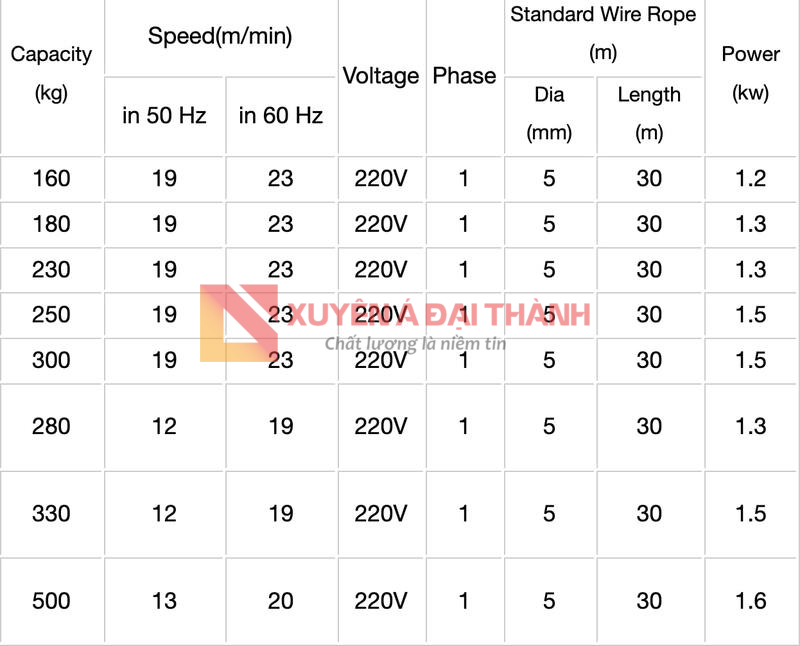
![[Excel VBA tip] Cách tách ngày tháng năm từ chuỗi văn bản](/uploads/blog/2025/01/07/f172bfb7083abf54c2a90abc9998bea87f110b36-1736190033.png)